随着科技的进步,SSD(固态硬盘)逐渐取代了传统的机械硬盘,成为电脑用户的首选。然而,为了最大化利用SSD的存储能力,合理分区是至关重要的。本文将以S...
2025-07-05 158 分区
随着技术的发展,Windows7操作系统依然被许多用户广泛使用。为了让你的电脑更加高效运行,本篇文章将详细介绍如何安装和分区Windows7操作系统。通过按照以下步骤进行操作,你将能够轻松地安装并配置Windows7,从而提高你的电脑性能和用户体验。
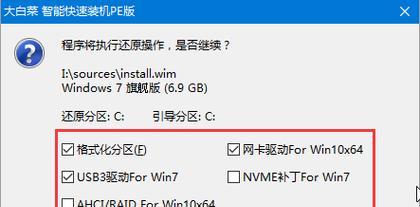
1.准备工作:检查硬件和软件要求
在开始安装Windows7之前,首先要确保你的计算机硬件符合最低要求,例如CPU、内存和硬盘空间。此外,还需要备份重要的文件和文件夹,并检查是否有最新的驱动程序可用。
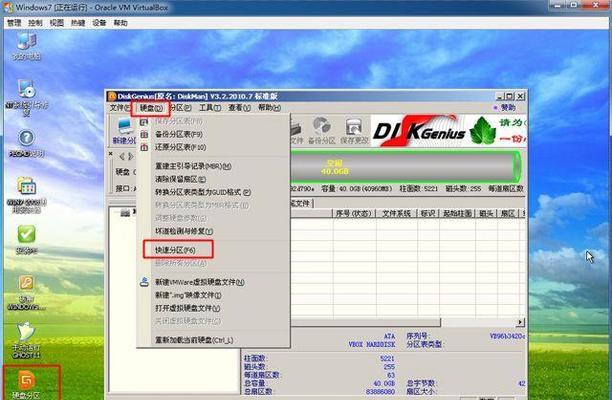
2.创建安装媒体:制作可引导的Windows7安装盘或USB驱动器
使用空白DVD或USB驱动器制作可引导的Windows7安装媒体。这可以通过使用Windows7USB/DVD下载工具或其他第三方软件来完成。
3.设置启动顺序:通过BIOS设置优先引导设备
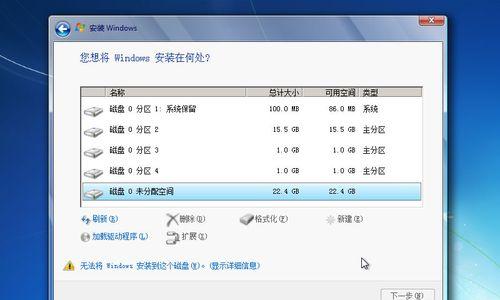
在安装Windows7之前,你需要进入计算机的BIOS设置,并将启动顺序更改为先引导光盘/USB驱动器。这样可以确保计算机从安装媒体启动。
4.启动并安装Windows7:按照安装向导进行操作
将制作好的安装媒体插入计算机,重新启动计算机。按照屏幕上的提示操作,选择语言、时间和货币格式等选项。接下来,点击“安装”按钮开始安装过程。
5.接受许可协议:仔细阅读并同意许可协议
在安装过程中,你将被要求阅读并接受Windows7的许可协议。请务必仔细阅读并理解其中的条款,然后勾选“接受许可条款”选项。
6.选择安装类型:新安装或升级
根据自己的需求选择适合的安装类型。如果你想在空白硬盘上进行全新安装,选择“自定义(高级)”选项。如果你希望升级现有的Windows版本,选择“升级”选项。
7.分区硬盘:创建、删除和调整分区
如果你选择了自定义(高级)安装类型,你将能够对硬盘进行分区。你可以创建新分区、删除现有分区或调整分区大小,以便更好地管理你的存储空间。
8.选择安装位置:将Windows7安装到指定的分区
在分区硬盘完成后,选择一个分区来安装Windows7操作系统。点击相应的分区,然后点击“下一步”继续安装过程。
9.等待安装完成:耐心等待Windows7安装过程
安装过程可能需要一些时间,具体取决于你的计算机硬件性能和安装选项。耐心等待直到安装完成,并且不要在安装过程中断电或重新启动计算机。
10.进行初始设置:设置计算机名称和密码等选项
安装完成后,你将需要进行一些初始设置,例如设置计算机名称、密码和网络选项等。根据自己的需求进行设置,并点击“下一步”继续。
11.完成安装:Windows7已成功安装
恭喜你!你已经成功安装了Windows7操作系统。点击“完成”按钮重新启动计算机,并开始享受更高效的电脑体验吧。
12.安装驱动程序:更新并安装最新的硬件驱动程序
为了确保计算机的正常运行,你需要安装最新的硬件驱动程序。通过访问各个硬件制造商的网站,下载并安装适用于你的设备的最新驱动程序。
13.更新和优化:安装Windows7的最新更新和优化
安装完成后,打开Windows7的更新中心,并下载并安装所有可用的更新。此外,可以优化系统性能,例如禁用不必要的启动项目和调整电源选项等。
14.设置个性化选项:根据个人偏好进行自定义设置
根据个人偏好,可以进行一些个性化设置。例如更改桌面背景、屏幕分辨率和系统声音等,让Windows7适应你的喜好。
15.备份重要数据:定期备份重要文件和文件夹
记得定期备份重要的文件和文件夹。这样,即使在意外情况下,你也能够保护你的数据并轻松恢复。
通过按照以上步骤进行操作,你将能够轻松地安装并分区Windows7操作系统。通过合理地配置硬盘分区和安装最新的驱动程序,你可以提高电脑的性能和稳定性。同时,记得定期备份重要的数据,并保持系统的更新和优化,以保证你的电脑始终保持高效运行。祝愿你在使用Windows7时取得顺利!
标签: 分区
相关文章
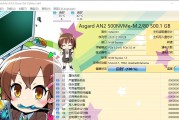
随着科技的进步,SSD(固态硬盘)逐渐取代了传统的机械硬盘,成为电脑用户的首选。然而,为了最大化利用SSD的存储能力,合理分区是至关重要的。本文将以S...
2025-07-05 158 分区

在计算机硬盘的使用中,分区是一个常见的操作。gdiskgui是一款强大且易于使用的图形化分区工具,可以帮助我们对硬盘进行分区和管理。本文将详细介绍如何...
2025-05-14 247 分区

在使用电脑的过程中,我们经常会遇到分区没有初始化的情况。一旦分区未初始化,我们的数据将无法正常访问,甚至有可能丢失。本文将介绍如何从分区未初始化的状态...
2025-04-12 338 分区

XP台式电脑分区是一项重要的操作,可以帮助用户更好地管理硬盘空间和数据。本文将详细介绍如何为XP台式电脑进行分区,帮助读者轻松掌握这项技能。...
2025-01-13 262 分区

在计算机领域中,硬盘分区是一个重要的操作,它能够将一块硬盘划分为多个逻辑部分,提供更好的存储管理和数据保护。而WinPE作为一款强大的Windows预...
2024-11-27 210 分区
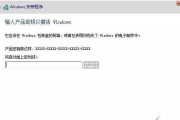
在安装Win10操作系统时,合理地进行分区可以提高系统性能、管理文件更加方便。然而,对于不熟悉分区操作的用户来说,可能会感到困惑。本文将详细介绍如何在...
2024-11-25 218 分区
最新评论